4 Cara Memindahkan File dari HP ke Laptop, Dijamin Nggak Ribet
Berikut ini adalah cara super mudah untuk memindahkan file dari HP ke laptop.
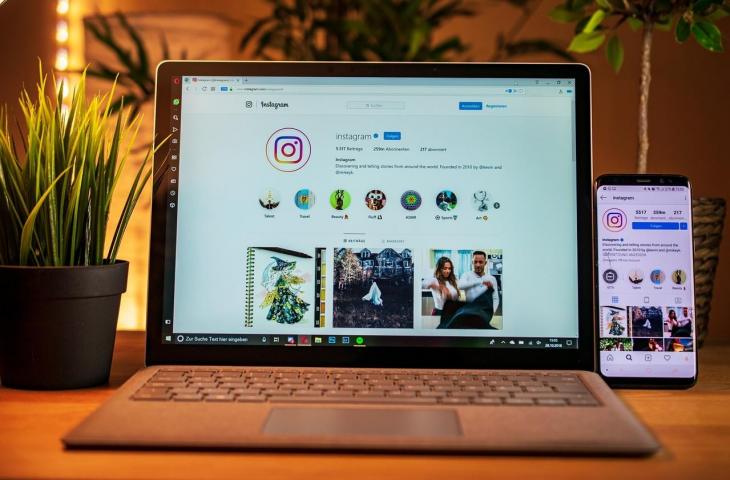
Ilustrasi laptop dan smartphone. (Pixabay)
Hitekno.com - Dengan banyaknya gadget yang ada saat ini, maka dibutuhkan berbagai tips dan trik untuk menghubungkannya.
Akan ada momen di mana kamu membutuhkan tutorial memindahkan file dari HP ke laptop dengan mudah.
Biasanya, hal ini terjadi ketika kamu selesai mengambil video atau gambar dari HP dan mencoba mentransfernya ke laptop untuk diedit atau sebagainya.
Namun terkadang, banyak pengguna gadget yang belum mengerti bagaimana cara memindahkannya.
Padahal, kamu bisa menggunakan berbagai cara untuk memindahkan file dari HP ke laptop ini.
Berikut tim Hitekno.com telah merangkum cara untuk memindahkan file dari HP ke laptop.

Transfer File dari HP ke PC dengan Transfer File Bluetooth
Cara pertama adalah dengan memanfaatkan Bluetooth dari kedua perangkat tersebut.
Untuk memulai,kamu harus mengaktifkan Bluetooth, baik di HP ataupun di Laptop kamu.
Untuk mengaktifkan Bluetooth di Windows:
- Tekan Win + I
- Di Pengaturan, buka Perangkat > Bluetooth & perangkat lain
- Aktifkan Bluetooth.
- Klik Tambahkan Bluetooth atau perangkat lain
- Pilih Bluetooth lagi untuk memindai perangkat yang kompatibel
Mengaktifkan bluetooth di HP:
- Geser ke bawah dari atas untuk membuka Pengaturan cepat
- Ketuk lama Bluetooth
- Di layar berikutnya, ketuk nama PC kamu dibawah Perangkat yang tersedia
- Saat diminta, konfirmasikan pemasangan ( Pasangkan di Android, Ya di Windows).
- Dari sini, kamu bisa mentransfer file yang kamu pilih ke laptop yang telah kamu hubungkan sebelumnya.
Memakai Kabel Data
Cara kedua adalah menggunakan kabel data. Ini adalah cara yang bisa dipakai oleh semua pengguna gadget asal memiliki kabel data.
- Siapkan kabel data yang sudah mendukung pemindahan file.
- Sambungkan sisi kabel data ke HP dan laptop kamu.
- Tunggu sesaat hingga muncul notifikasi di HP, kemudian pilih mode Transfer file.
- Buka File Explorer di laptop.
- Jika sudah demikian, maka akan muncul drive baru yang sesuai dengan nama Bluetooth HP yang kamu gunakan.
- Klik drive tersebut dan pilih penyimpanan internal atau eksternal. Setelah itu, akan muncul file-file yang ada di HP kamu.
- Pilih file yang ingin dipindahkan, bisa satu atau beberapa sekaligus.
- Apabila kamu ingin memindahkan beberapa file sekaligus, maka kamu bisa menekan tombol CTRL sambil klik mouse untuk memilih file.
- Pindahkan data tersebut ke penyimpanan di laptop.
- Menggunakan Aplikasi Shareit
Cara yang satu ini juga mudah, namun kamu harus memiliki aplikasi bernama ShareIt di kedua gadget yang kamu gunakan tersebut.
- Download dan install SHAREit di HP dan laptop kamu.
- Buka SHAREit di HP setelah itu silahkan pilih opsi kirim.
- Pilih file yang ingin dikirimkan ke laptop. Kemudian klik Kirim.
- Setelah itu SHAREit di HP akan mendeteksi sinyal dari SHAREit yang ada di laptop.
- Pilih Connect PC kemudian pilih opsi Go.
- Buka aplikasi SHAREit di laptop. Klik Here untuk menyambungkan.
- Buka SHAREit di HP, kemudian pindai barcode tersebut untuk menyambungkan.
- Tunggu sampai koneksi berhasil, maka secara otomatis file akan dikirim.
Menggunakan Kartu SD
Metode lain yang tidak perlu menggunakan aplikasi tambahan untuk memindahkan file dari HP ke laptop adalah dengan kartu SD.
Caranya adalah dengan menyimpan file di kartu SD, setelah itu mencopot kartu SD dan pindahkan ke laptop kamu menggunakan Card Reader.
Jika ponsel kamu sudah mendukung kabel OTG, maka pemindahan file dari HP ke Laptop bisa dilakukan secara langsung.
Kabel OTG
Cara selanjutnya adalah dengan memanfaatkan Kabel OTG.
Tentu saja, pertama-tama kamu harus menyiapkan kabel OTG yang sesuai dengan laptop dan HP kamu.
Setelah itu, pasangkan laptop dan HP kamu sesuai petunjuk yang tertera di layar.
Jika sudah dipasangkan, maka transfer file dari HP ke laptop bisa kamu lakukan dengan sangat mudah.





















